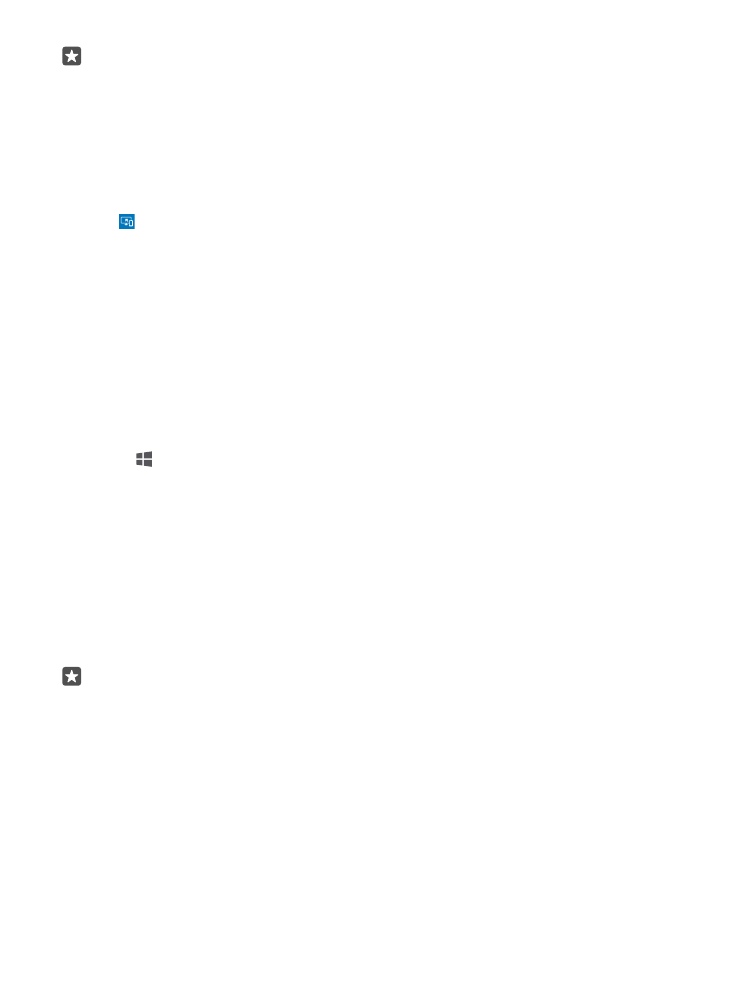
Usare Continuum
Continuum consente di alimentare un secondo schermo e di utilizzare il telefono come PC. È
possibile anche eseguire 2 app contemporaneamente, una sullo schermo del telefono e
un'altra nella vista del desktop dello schermo esterno.
Toccare Continuum e seguire le istruzioni per collegare il telefono a un monitor o a una
televisione. L'app Continuum trasforma lo schermo del telefono in un touchpad che controlla
lo schermo esterno. Toccare gli elementi da aprire o selezionarli e passare 2 dita per farli
scorrere.
Anziché toccare lo schermo del telefono, è possibile utilizzare il mouse e la tastiera
eventualmente collegati per fare clic sugli elementi e per scrivere del testo sullo schermo
esterno .
Mentre è collegato alla Microsoft Display Dock il telefono si ricarica.
La funzionalità Continuum non è supportata da tutti i telefoni. Per conoscere la disponibilità,
visitare la pagina www.microsoft.com/mobile/support/wpfeatures.
Aprire un'app sullo schermo esterno
1. Toccare nella vista del desktop sullo schermo esterno.
Il menu di avvio che si apre corrisponde alla schermata Start del telefono. Tuttavia, alcune app
potrebbero non essere attive, vale a dire che non possono essere eseguite nella vista del
desktop di Continuum.
2. Toccare un'app nella schermata Start o il menu delle app.
L'app è ottimizzata per adattarsi alle dimensioni maggiori e alla risoluzione più elevata dello
schermo esterno.
Il telefono controlla lo schermo esterno mentre l'app Continuum è attiva. Per utilizzare il
telefono normalmente, passare a un'altra vista. Qualsiasi app aperta nella vista del desktop
rimane aperta.
Suggerimento: per aprire rapidamente l'app Continuum mentre Continuum è
collegato, toccare la barra di stato del telefono nella parte superiore dello schermo.
Controllare separatamente entrambi gli schermi
Collegare un mouse e una tastiera tramite la Display Dock o in modalità wireless utilizzando
il Bluetooth.
A questo punto è possibile controllare la vista del desktop dello schermo esterno con il mouse
e la tastiera e contemporaneamente eseguire operazioni sul telefono. Ad esempio, è possibile
scrivere un documento di Word sullo schermo più grande e contemporaneamente controllare
i messaggi sul telefono.
© 2016 Microsoft Mobile. Tutti i diritti sono riservati.
119